Kişisel verilerinizi Microsoft'tan saklamanıza yarayacak 9 Windows 10 ayarı
Kategori : Donanım
Bu içeriğimizde sizlere bilgisayarınızdaki verilerin daha güvenli bir şekilde saklamanız için yapmanız gereken Windows 10 gizlilik ayarlarından bahsedeceğiz. Bu ayarlar yaptığınız taktirde, bilgisayarınız çok daha güvenli bir hale gelecektir. Kullanıcılar artık tüm verilerini akıllı telefon veya bilgisayar gibi cihazlarında depoluyorlar. Bu sebeple şirketler, kullanıcılarına reklamlar gösteriyor ve bu sayede kullanıcıların profilleri hakkında bilgi sahibi olmak için kullanıcı verilerini kullanıyorlar. Bu durumdan rahatsız olan ve verilerini şirkete açmak istemeyen kullanıcılar ise çeşitli güvenlik yöntemlerini tercih ediyorlar.
Microsoft’ta Windows ile sadece hizmet ve ürünlerini iyileştirmek için değil diğer yandan reklam ve promosyonlar da sunmak için kullanıcıların birçok etkinliklerinden yararlanıyorlar. Windows 10’un gerçekleştirmiş olduğu bu etkinlikleri dilerseniz daha kısıtlı bir hale getirebilirsiniz. Bu içeriğimizde ise söz konusu Windows 10 etkinlik takibini nasıl kısıtlayabileceğinize bakacağız.
 Daha canlı Windows 10 ikonları geliyor
Daha canlı Windows 10 ikonları geliyorWindows 10 önerilen içerikleri ve yeni uygulama reklamlarını kapatma
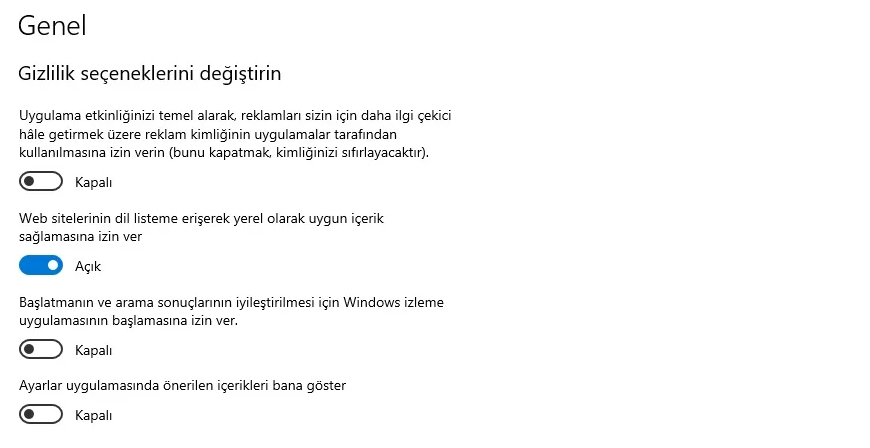
Windows 10 Pro ve Home sürümlerinde varsayılan olarak Microsoft, reklam kimliği kullanıcı hesabıyla ilişkilendirilir. Reklam kimliğiniz Microsoft hesabına bağlıdır ve şirket bu ilişkiyi Bing ve benzeri internet hizmetlerinde reklam göstermek için kullanır. Windows 10’un genel gizlilik ayarları ile reklam kimliği kapatılabiliyor. Aynı ayarlar üzerinden uygulama başlatma izlemesi ve önerilen içeriği devre dışı bırakma özelliği de kullanılabiliyor.
Söz konusu ayarlar için Başlat menüsünden Ayarlar’a gidin. Ayarlar menüsü üzerinden Gizlilik seçeneğine erişin ve Genel sekmesine gelin. Genel seçeneğinde yer alan Gizlilik Ayarlarını Değiştir seçeneğinin altında olan “Uygulamaların reklamları daha ilginç hale getirmek için reklam kimliğini kullanmasına izin verin” ve “Ayarlar uygulamasında bana önerilen içeriği göster” seçeneklerini kapalı konuma getirin.
Başlat menüsü önerilerini ve reklamları devre dışı bırakma
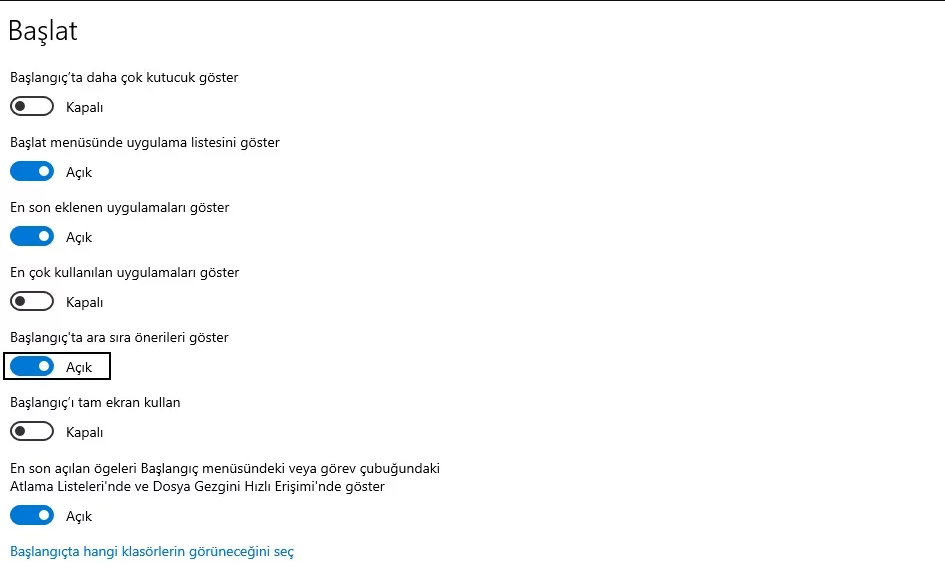
Microsoft bazı dönemlerde yeni çıkardığı uygulama ve ürünlerde Windows’un Başlat menüsüne reklam veya ürün olarak gösteriyor. Son olarak yeni Edge tarayıcısı için bu hamle yapılırken, kısa süre öncesinde Başlat menüsünde Microsoft Edge reklamları görmeye başlamıştık. Bu reklamları kapatmak için ise Ayarlar bölümünden Başlat’a erişin. Bu kısımdan Başlat’ta ara sıra önerileri göster seçeneğinin altından kapalı konuma getirin. Bu sayede reklam gösterimleriniz kapatılmış olacaktır.
Windows Zaman Çizelgesi nasıl devre dışı bırakılır?
Windows 10 ile beraber kullanıcılara Zaman Çizelgesi özelliği de geliyor. Bu bölüm ile Microsoft Edge yada Android telefonunuzdaki etkinliklerinizi kaydedebilir veya düzenleyebilirsiniz. Zaman çizelgesinin veri toplamasının önüne geçmek için ise Ayarlar kısmına girdikten sonra Gizlilik bölümüne erişin. Buradan Etkinlik Geçmişi bölümüne erişin. Gelen sayfada Etkinlik geçmişimi Microsoft’a gönder seçeneğinin altındaki onay kutusunun işaretini kaldırın.
Uygulama izinlerinin kısıtlanması
Microsoft Store kaynaklı Windows 10 uygulamaları ve önceden yüklü olan uygulamalar ile konum verilerinizi paylaşıyor ve mikrofon ile kamera erişimi sağlıyorsunuz. Ancak bu durumlarda yine Ayarlar üzerinden engellenebilmektedir. Uygulamaların bu erişimlerini engellemek için Yüklü Uygulamalar bölümünden konum servisi, kamera ve mikrofon izinlerini kapatabilirsiniz.
Sesli asistanın kapatılması
Windows 10’un sesli asistanı olan Cortona bölümünü devre dışı bırakabilirsiniz. Microsoft, Cortana için sürekli olarak mikrofonu açık tutmasından ötürü toplanan sesli veriler oluyor. Bu verilerin önüne geçmek için ise Cortana’yı kapatabilirsiniz. Ayarlar bölümünden Gizlilik sekmesine erişin ve burada özelliğin devre dışı kalması için açık olan butonu devre dışı konuma getirin.
 Windows 10'un yılın ilk büyük güncellemesini yayınladı!
Windows 10'un yılın ilk büyük güncellemesini yayınladı!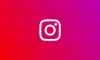 Instagram Windows 10'nun yeni özelliği kullanıma sundu!
Instagram Windows 10'nun yeni özelliği kullanıma sundu!


















